Wer im Netz kein gläserner Mensch sein möchte, kann versuchen, seine Privatsphäre mit einem VPN zu schützen. Doch nicht auf jedes VPN ist stets Verlass: Manche verbergen unsere Daten nur ungenügend, andere sind einfach zu langsam. Doch wie finden Sie heraus, ob die aktuelle VPN-Verbindung auch funktioniert, wie sie soll?

Wir erklären, wie Sie Ihre VPN-Verbindung auf Sicherheit und Geschwindigkeit testen, und was Sie tun sollten, wenn es Probleme gibt.
VPN verbunden? So prüfen Sie, ob Ihr VPN verbunden ist.
VPNs zählen zu den effizientesten Lösungen, wenn es darum geht, sich so anonym wie möglich im WWW zu bewegen. Doch die Bandbreite der VPN-Anbieter ist sehr groß, dementsprechend schwankt auch die Qualität der Dienste. Insbesondere kostenlose Angebote halten oft nicht, was sie versprechen.
Eine Hauptaufgabe eines guten VPN-Dienstes besteht darin, die IP-Adresse zu verbergen. Die IP-Adresse genauso wie ein PKW-Kennzeichen eine einzigartige ID. Damit tracken Seitenbetreiber die Besucher und ziehen unter anderem Rückschlüsse auf ihren Standort. Surfen Sie über eine VPN-Verbindung, sehen die Server der von Ihnen besuchten Webseiten nur die IP-Adresse des VPN-Anbieters.
Um zu testen, ob das wirklich der Fall ist, gehen Sie folgendermaßen vor (für unsere Erklärung nutzen wir ExpressVPN):
Schritt 1: Deaktivieren Sie die VPN-Verbindung.
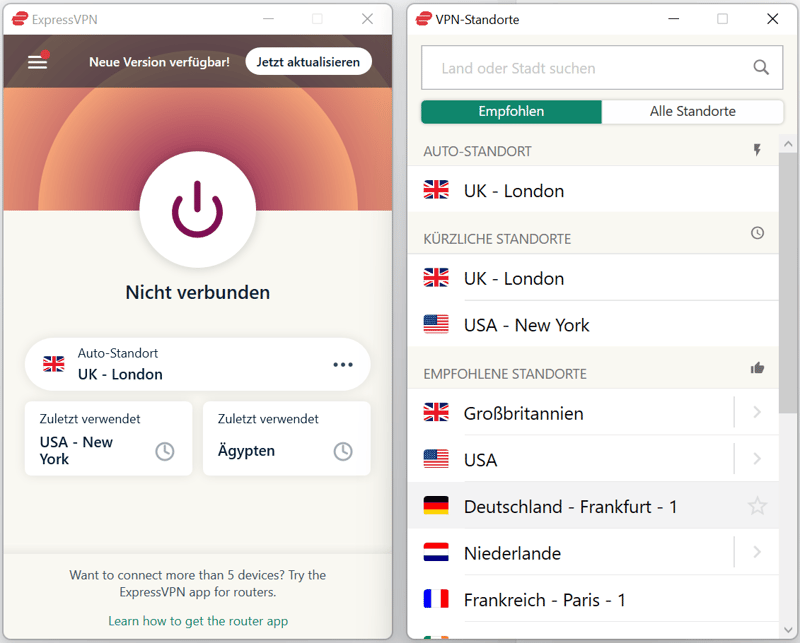
Stellen Sie zunächst sicher, dass das VPN ausgeschaltet ist.
Schritt 2: Gehen Sie auf eine Website, die Ihre IP-Adresse anzeigt – beispielsweise Wieistmeineip.de. Hier finden Sie Ihre eigentliche IP-Adresse.
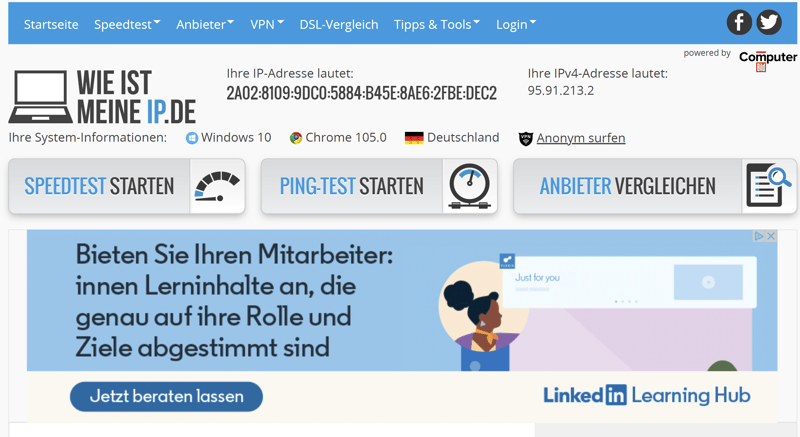
Es gibt zahlreiche Websites, die Ihre IP-Adresse anzeigen.
Schritt 3: Schalten Sie nun das VPN ein.
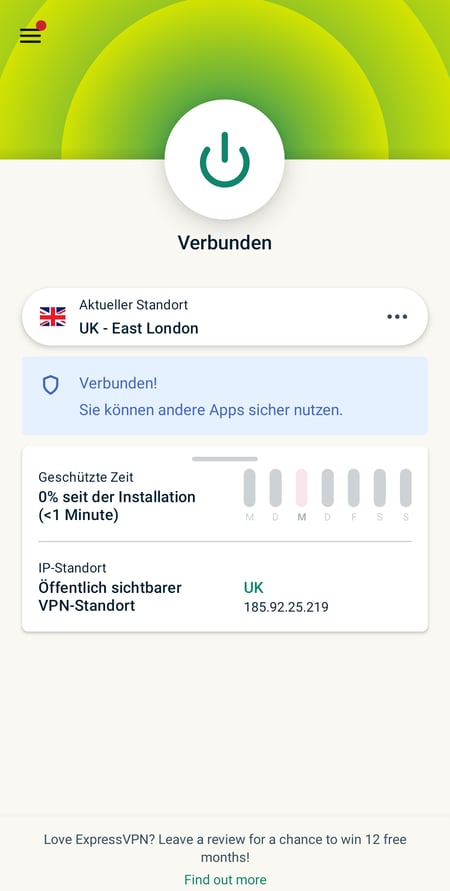
Nun müssen Sie das VPN einschalten.
Schritt 4: Wiederholen Sie Schritt 2.
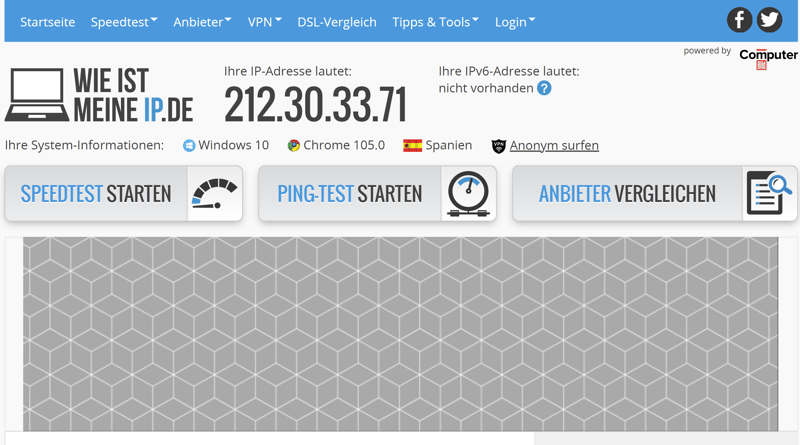
Schauen Sie erneut auf der IP-Website Ihrer Wahl vorbei.
Die beiden IP-Adressen von Schritt 2 und Schritt 4 sollten sich natürlich unterscheiden. Nur dann können Sie sich auch sicher sein, dass das VPN Ihre IP-Adresse verschleiert.
Oft zeigen die IP-Websites auch Ihren Standort. Wenn Sie ein VPN nutzen, sollte dieser mit dem Standort des von Ihnen gewählten Servers übereinstimmen – aufgrund dieser VPN-Eigenschaft können Sie Geoblocking umgehen, beispielsweise um ausländischen Content zu streamen.
Wenn sich die VPN-Verbindung nicht auf Ihre IP-Adresse und Ihren Standort auswirkt, liegt ein Problem vor. Im Abschnitt „VPN funktioniert nicht“ lesen Sie, woran das liegen könnte – und was Sie dagegen tun können.
VPN langsam? So überprüfen Sie die Geschwindigkeit
Die Internetverbindung mit VPN ist so langsam, dass das Surfen zum Frusterlebnis wird? Dann sollten Sie zuerst herausfinden, ob es wirklich am VPN-Anbieter liegt. Weil der Weg über den VPN-Server immer eine Umleitung bedeutet, ist eine kleine Latenz ganz normal. Dennoch sollte der Unterschied zum Surfen ohne VPN nicht so groß sein, dass Streaming-Inhalte ruckeln.
Um zu testen, ob Ihre VPN-Verbindung Ihre Übertragungsrate drosselt, folgen Sie diesen Schritten:
Schritt 1: Schalten Sie das VPN aus.
Schritt 2: Testen Sie Ihre Internetgeschwindigkeit, beispielsweise unter Speedtest.net. Wie hoch sie sein sollte, finden Sie im Vertrag Ihres Providers. Generell reichen 100 Mbps im Download und 50 Mbps im Upload aus, damit eine Person störungsfrei streamen, Videokonferenzen durchführen und spielen kann. Je mehr Menschen die Leitung nutzen, desto höher soll die Geschwindigkeit sein.
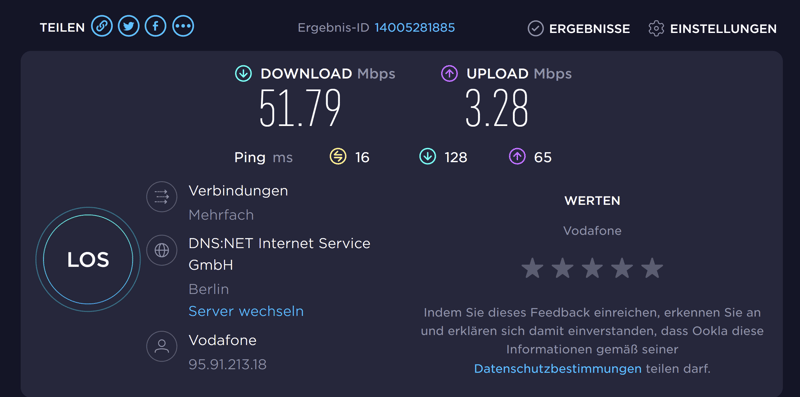
In diesem Fall ist die Übertragungsgeschwindigkeit bereits ohne VPN niedrig.
Schritt 3: Aktivieren Sie das VPN.
Schritt 4: Wiederholen Sie den Geschwindigkeitstest aus Schritt 2.
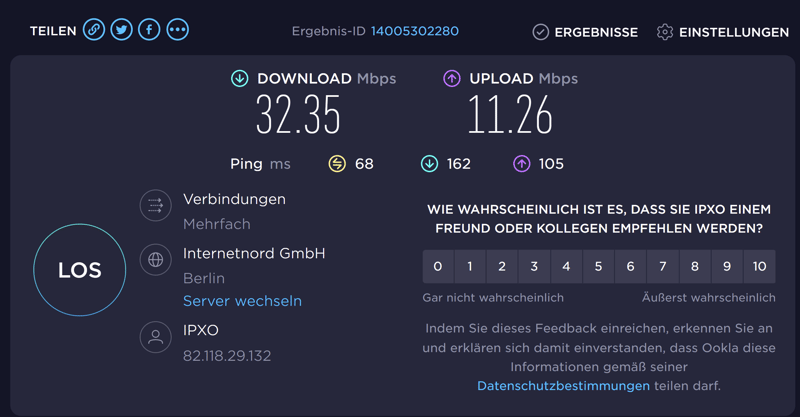
In diesem Fall scheint das VPN die Verbindung nicht signifikant zu verlangsamen. Die Upload-Rate ist sogar besser als ohne (wobei das an momentanen Schwankungen liegen kann).
Ist Ihre Internetverbindung in beiden Fällen zu langsam, wie in unserem Beispiel, kann es an allgemeinen Störungen liegen. Unter Netzausfall.net lässt sich beispielsweise überprüfen, ob Ihr Provider betroffen ist. Auch Fehlfunktionen des Routers und eine ungenügende Rechenleistung, vor allem, was den Arbeitsspeicher betrifft, können Ihre Internetverbindung beeinträchtigen.
Stellt sich dagegen das VPN als Problem heraus, sollten Sie zunächst einen anderen, nicht so weit entfernten Server wählen und den Test wiederholen. Surfen Sie immer noch zu langsam, ist es vermutlich an der Zeit, den VPN-Anbieter zu wechseln. In unserem VPN-Speedtest testen wir täglich 20 VPN-Anbieter auf die Geschwindigkeit.
Ist die Übertragungsrate Ihrer WLAN-Verbindung mäßig, liegt es möglicherweise auch am WLAN selbst. Die vom Provider angegebenen Werte beziehen sich nämlich immer auf Kabelverbindungen. In einem drahtlosen Netzwerk bremsen sowohl die Wände als auch überlastete Kanäle die Übertragung. WLAN-Repeater, ein Kanalwechsel oder ein LAN-Kabel können je nach Ursache Abhilfe schaffen.
VPN sicher? So überprüfen Sie die Sicherheit
Wer eine VPN-Verbindung aus Sicherheits- oder Anonymitätsgründen nutzt, möchte seine IP-Adresse ganz bewusst verstecken. Dass das nicht immer gelingt, liegt an möglichen VPN-Leaks. In den folgenden Abschnitten erklären wir, was der Begriff bedeutet und welche Arten von Datenlecks auftreten können.
DNS Leak Check
DNS ist die Abkürzung für Domain Name Server. Diese Server fungieren als Telefonbücher im WWW, indem sie eine URL wie tagesschau.de in die IP-Adresse des dazugehörigen Servers umwandeln. Standardmäßig verwenden die meisten Internetnutzer den DNS-Server ihres Providers, der damit all ihre Anfragen sieht.
Wer über ein VPN surft, verschickt dagegen alle Anfragen zum DNS-Server des VPN-Anbieters. Somit erfährt der Provider theoretisch nicht, welche Seiten er besucht. Unter anderem falsche Einstellungen der VPN-Software führen in der Praxis jedoch manchmal dazu, dass andere DNS-Server die unverschlüsselten Anfragen erhalten. Durch diesen sogenannten DNS-Leak verrät der Nutzer seine Anfragen.
Mit unserem Test finden Sie heraus, ob Sie von einem solchen Leck betroffen sind.
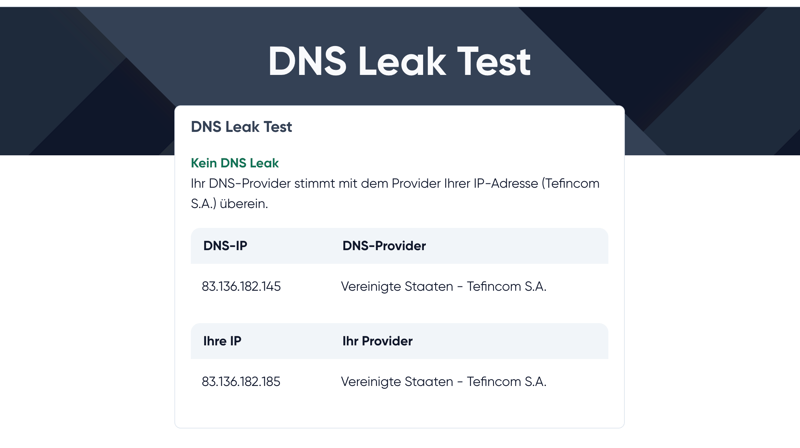
In diesem Fall schützt das VPN die IP-Adresse bei DNS-Anfragen.
WebRTC Leak Check
WebRTC (Web Real Time Communication, Deutsch= Web-Echtzeitkommunikation) ist ein Protokoll, das eine direkte Verbindung zwischen zwei Browsern ermöglicht, ohne dass ein Server als Mittelsmann fungiert. Nutzen Sie WebRTC mit einer aktivierten VPN-Verbindung, sieht Ihr Gegenüber in der Regel nur die IP-Adresse des VPN-Anbieters.
Bei einem WebRTC-Leak ist die Schnittstelle des VPNs jedoch falsch konfiguriert. Somit sehen die Rechner, mit denen Sie sich verbinden, auch Ihre eigene öffentliche IP-Adresse. Mit unserem WebRTC-Leak-Test überprüfen Sie, ob Ihr VPN die Adresse leckt.
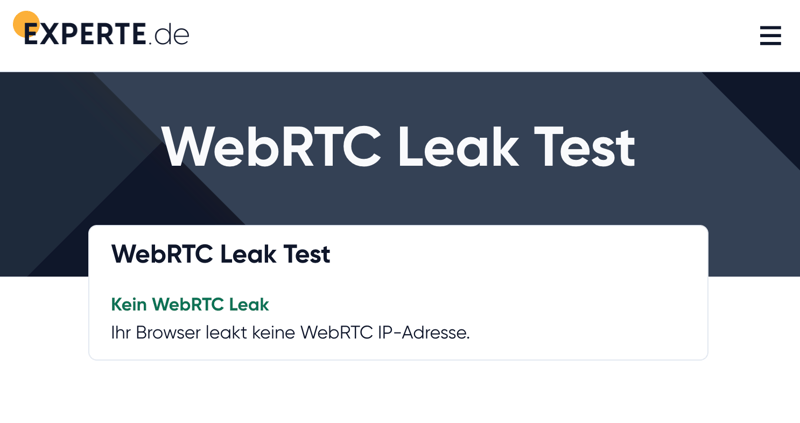
In diesem Fall ist alles in Ordnung.
Die hilfreichste Maßnahme besteht jedoch darin, WebRTC in Ihrem Browser zu deaktivieren. Leider bieten die wenigsten Browser eine direkte Möglichkeit. Folgend erklären wir, wie es mit den gängigsten Browsern am besten geht.
WebRTC in Chrome deaktivieren
Es gibt für Chrome keine Möglichkeit, WebRTC zu deaktivieren. Sie können lediglich Erweiterungen dritter Anbieter wie WebRTC Leak Prevent installieren, die die Privateinstellungen von WebRTC checken und Lecks vorbeugen.
WebRTC in Edge deaktivieren
Surfen Sie mit Edge, brauchen Sie keine Extra-Programme, um WebRTC zu deaktivieren. Gehen Sie stattdessen folgendermaßen vor:
Schritt 1: Tippen Sie in die URL-Leiste about:flags und drücken Sie die Enter-Taste.
Schritt 2: Es öffnet sich eine Liste mit vielen Einstellungen.
Schritt 3: Scrollen Sie nach unten bis zum Eintrag Anonymize local IPs exposed by WebRTC
Schritt 4: Setzen Sie den Wert auf Enabled.
WebRTC in Firefox deaktivieren
Auch in Firefox ist es erlaubt, WebRTC direkt zu deaktivieren. So geht es:
Schritt 1: Tippen Sie in die URL-Leiste about:config und drücken Sie die Enter-Taste.
Schritt 2: Jetzt erscheint ein Warnhinweis. Klicken Sie auf Risiko akzeptieren und fortfahren.
Schritt 3: Es öffnet sich eine Liste mit vielen Einstellungen.
Schritt 4: Scrollen Sie nach unten bis zum Eintrag media.peerconnection.enabled.
Schritt 5: Setzen Sie den Wert auf false.
IPv6 Leak Check
IPv6 ist genau wie IPv4 ein Protokoll für IP-Adressen, die unsere einzigartige ID im WWW darstellen. Das IPv6-Format ermöglicht jedoch deutlich mehr Kombinationen und verhindert somit, dass eine IP-Adresse weltweit doppelt vorkommt. Nach und nach wird IPv6 das veraltete IPv4 ersetzen, derzeit existieren die beiden Formate aber parallel.
Das Problem: Wenn Ihr VPN-Dienst kein IPv6-Format unterstützt und Sie eine Webseite besuchen, die ausschließlich eine IPv6-IP-Adresse hat, geht die Anfrage über Ihre ursprüngliche IPv6-Adresse, die vom Endserver gesehen wird.
Um zu prüfen, ob ein IPv6-Leak stattfindet, schicken wir in unserem Test eine IPv6-Anfrage, um Ihre IPv6-Adresse zu ermitteln. Stimmt der Inhaber nicht mit dem Inhaber Ihrer IPv4-Adresse ein, ist ein IPv6-Leak möglich.
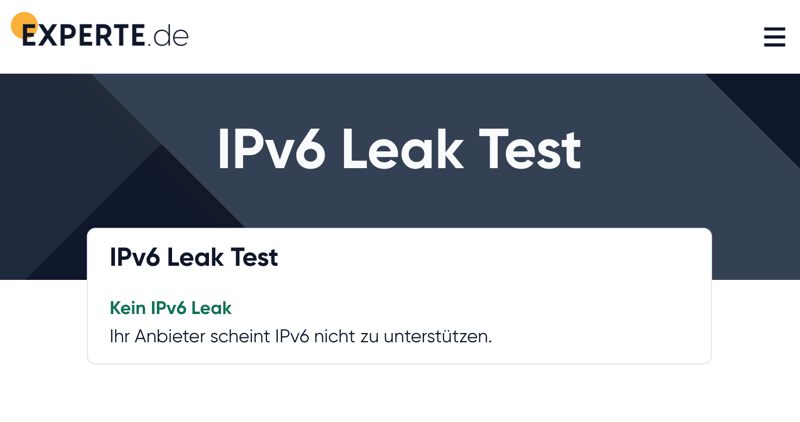
Unser VPN-Anbieter unterstützt das IPv6-Protokoll nicht – dadurch sind wir bei IPv6-Anfragen ungeschützt.
VPN funktioniert nicht? Das können Sie tun
Wenn Sie festgestellt haben, dass Ihre VPN-Software Ihre IP-Adresse nicht verbirgt, oder die Qualität der Verbindung dauerhaft schlecht ist, sollten Sie der Ursache auf den Grund gehen. Wie bereits erklärt können allgemeine Netzstörungen in Ihrer Region, ein defekter Router oder ein schwaches WLAN-Signal die Datenübertragungsrate senken. Wenn mit der Internetverbindung alles in Ordnung ist und das VPN einfach nicht richtig funktioniert, liegt es möglicherweise an einem der folgenden Gründe:
Ihr Virenscanner oder Ihre Firewall verhindern den Aufbau des VPN-Tunnels. Fügen Sie in diesem Fall das VPN zu den Ausnahmen zu und starten Sie es neu.
Sie nutzen mehrere VPN-Clients gleichzeitig, die einander behindern. Trifft das zu, schließen Sie alle Programme bis auf eins.
Sie haben die VPN-Software länger nicht mehr aktualisiert. Laden Sie die neueste Version herunter und starten Sie das Programm neu.
Der von Ihnen ausgewählte VPN-Server ist überlastet. Testen Sie einen anderen Server und schauen Sie, ob es damit besser funktioniert.
Besteht das Problem weiter, wenden Sie sich an den Kundenservice Ihres VPN-Anbieters.
Wissen auch die Agenten nicht weiter, finden Sie in unserem VPN-Vergleich 27 Top-Anbieter, die Sie statt Ihres aktuellen Programms nutzen können, um anonym zu surfen. Hier ist unser Gesamtranking mitsamt Links zu den Testberichten:
Fazit
Mit einem VPN können Sie Ihre IP-Adresse und Ihren Standort verschleiern, um beim Surfen im Netz Ihre Privatsphäre zu stärken. Auf dem VPN-Markt tummeln sich jedoch viele Anbieter, und nicht alle können ihre Versprechen, was Sicherheit und Performance angeht, auch einhalten. Mit einem einfachen Abgleich der IP-Adresse bei aktiviertem und deaktiviertem VPN finden Sie heraus, ob Ihr VPN die IP-Adresse wirklich verbirgt. Zusätzlich prüfen Sie mit unseren DNS-Leak-, IPv6-Leak oder WebRTC-Leak-Tests, ob die Sicherheit gewährleistet ist.
Ist Ihre Verbindung mit VPN zu langsam, muss es aber nicht unbedingt am Programm liegen. Surfen Sie jedoch ohne VPN-Verbindung schnell, lohnt es sich, die Firewall-Einstellungen sowie Updates zu checken und andere Server zu testen. Bleibt die Verbindung auch weiterhin langsam, sollten Sie sich nach einem anderen VPN-Anbieter umschauen – hier hilft der EXPERTE.de-Vergleich.
Häufige Fragen & Antworten
Pausieren Sie zunächst Ihre VPN-Verbindung und verbinden Sie sich mit der Webseite wieistmeineip.de. Jetzt sehen Sie Ihre eigene IP-Adresse. Schalten Sie das VPN wieder ein und gehen Sie erneut auf die Website. Die IP-Adresse, die jetzt erscheint, sollte sich von der zuvor gezeigten unterscheiden. Ist das nicht der Fall, funktioniert die VPN-Verbindung nicht korrekt.
Besuchen Sie die Webseite Speedtest.net und führen Sie einen Geschwindigkeitstest zunächst ohne VPN durch. Wiederholen Sie den Test anschließend mit VPN. Ist das Ergebnis im zweiten Test viel schlechter als im ersten, ist Ihr VPN überlastet oder generell zu langsam. Bleiben beide Werte schlecht, liegt es vermutlich an Ihrer Internetverbindung.
Überprüfen Sie beispielsweise mit unserem DNS-Leak-Test, ob Ihr VPN-Anbieter bei Anfragen Ihre IP-Adresse versteckt. Mit einem IPv6-Leak-Test finden Sie heraus, ob das Programm auch bei IPv6-Anfragen zuverlässig Ihre Identität im Netz verschleiert. Ein WebRTC-Leak-Test dient dazu, zu überprüfen, ob Sie dank VPN auch mit Anwendungen, die das WebRTC-Protokoll nutzen, anonym bleiben.


































